Данните за местоположението могат да бъдат много полезни при документиране на това къде сте направили ваканционни снимки или снимки за доказателство за неща като трафик инцидент, но ако постоянно оставяте данни за местоположението, те могат да бъдат използвани срещу вас, ако някой, на когото нямате доверие, се запознае с вашия неща. За да защитите себе си и хората около вас, ето как да премахнете информацията за местоположението от снимки сте направили - и по-важното е как да не го добавяте към снимките си в първия място!
Как да изключите данните за местоположението в приложението Камера
- Отвори Приложение за камера на вашия телефон.
-
Докоснете Настройки опция във визьора. За телефоните на Samsung зъбното колело за настройки е в горния ляв ъгъл. За телефони с Google Pixel ще трябва да докоснете стрелката надолу в горната част на екрана, след което да докоснете зъбното колело за настройки в менюто, което се показва.
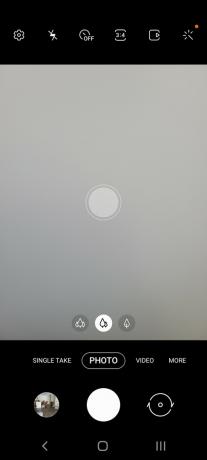

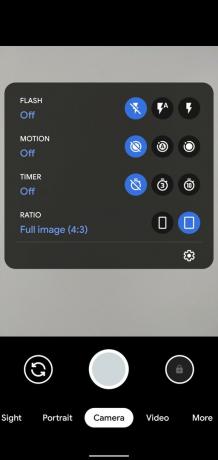 Източник: Ara Wagoner / Android Central
Източник: Ara Wagoner / Android Central -
Изключете Превключване на местоположението
в менюто за настройка. На телефоните на Samsung местоположението е близо до дъното, но това е първата настройка в разширеното меню на Google Camera.
 Източник: Ara Wagoner / Android Central
Източник: Ara Wagoner / Android Central
Изключването на данни за местоположението означава, че геомаркировката ще остане празна на всички бъдещи снимки, които правите, поради което е добре първо да се уверите, че данните за местоположението са изключени във вашата камера. Много по-лесно е да го изключите предварително, отколкото да го премахнете от десетки или стотици снимки. Ако сте забравили да го изключите предварително обаче, не е труден процес за премахване на данните за местоположението.
Как да премахнете данните за местоположението от снимки в приложението Галерия
Ако телефонът ви е снабден със специално приложение Галерия, обикновено можете да премахнете данните за местоположението там. Може да има някаква малка разлика между приложението галерия, с което се доставя телефонът ви. Ако използвате телефон с Google Pixel, преминете към следващия раздел, тъй като приложението ви за галерия е Google Photos.
- Отворете Приложение Галерия на вашия телефон.
- Докоснете снимка искате да премахнете данните за местоположението от.
-
Плъзнете нагоре върху снимката, за да изведете информацията за нея.
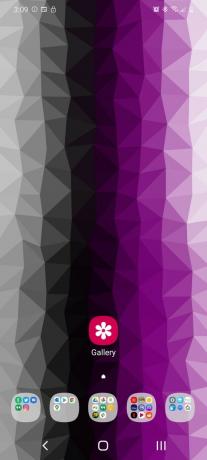

 Източник: Ara Wagoner / Android Central
Източник: Ara Wagoner / Android Central - Докоснете редактиране.
- Докоснете червен минус до данните за местоположението, за да ги премахнете.
-
Докоснете Запазете.


 Източник: Ara Wagoner / Android Central
Източник: Ara Wagoner / Android Central
Няма опция за партида за това в нито едно от приложенията на стоковата галерия, които съм виждал, но има приложения, създадени за групово редактиране снимка метаданни към които можете да се обърнете, ако трябва бързо да прочистите стотици или хиляди снимки.
Как да премахнете данните за местоположението от снимки в Google Photos
Google Photos ще добавя данни за местоположение независимо от геомаркировката на вашата камера, което означава, че докато никой не се запознае с Google Снимка акаунт, можете да премахвате данни от географски етикети локално, като същевременно можете да проследявате точно стъпките си, след като се върнете на безопасно място. За съжаление, освен ако не защитите с парола приложението Google Photos, това все още е отговорност, докато е на телефона ви показвайки данните за местоположението на всички ваши снимки, така че вероятно ще искате да влезете и да премахнете данните за местоположението в Google Снимки.
Дори да изключите услугите за местоположение, Google Photos може автоматично да въвежда данни за местоположение въз основа на историята на местоположението ви и откритите ориентири и дори по-лошо, няма опция за партида за изчистване на данни за местоположението от Google Photos, така че ще трябва да го правите индивидуално за всяка снимка, която сте направили с камера. На екранните снимки не се добавят данни за местоположението, така че ще трябва да правите това само със заснетите снимки.
- Отворете Google Снимки на телефона си или посетете Уебсайт на Google Photos на вашия компютър.
- Отвори снимка искате да премахнете данните за местоположението от.
-
В приложението Google Photos плъзнете нагоре за разкриване на информацията за снимката. На работния плот щракнете върху Информация икона в горната дясна лента с опции (изглежда като малка буква i в кръг).


 Източник: Ara Wagoner / Android Central
Източник: Ara Wagoner / Android Central - Докоснете икона вдясно от изброеното местоположение.
- В приложението Google Photos докоснете Премахване на местоположението. На dekstop кликнете Няма местоположение.
-
В приложението Google Photos докоснете Премахване.


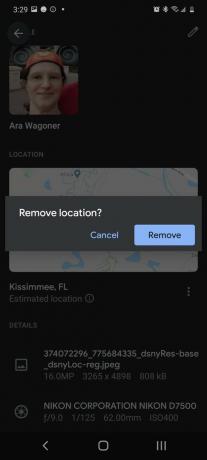 Източник: Ara Wagoner / Android Central
Източник: Ara Wagoner / Android Central
Един надолу, няколкостотин до края. Този процес ще отнеме време, поради което, ако се насочвате към протест и не искате местоположението на вашите снимки да бъде маркирано, деактивирайте или деинсталирайте приложението Google Photos, преди да напуснете. Винаги можете да преинсталирате приложението, след като се приберете у дома.
Ара Вагонер
Ara Wagoner е писател в Android Central. Тя тематизира телефони и мушка Google Play Music с пръчка. Когато не пише помощ и инструкции, тя мечтае за Дисни и пее мелодии. Ако я видите без слушалки, БЪДЕТЕ. Можете да я следите в Twitter на @arawagco.
